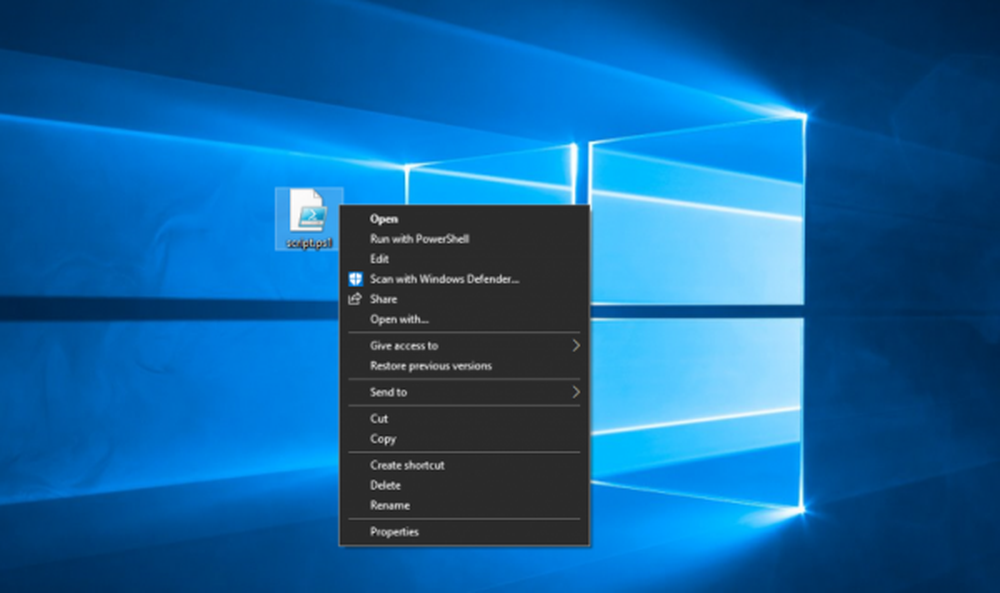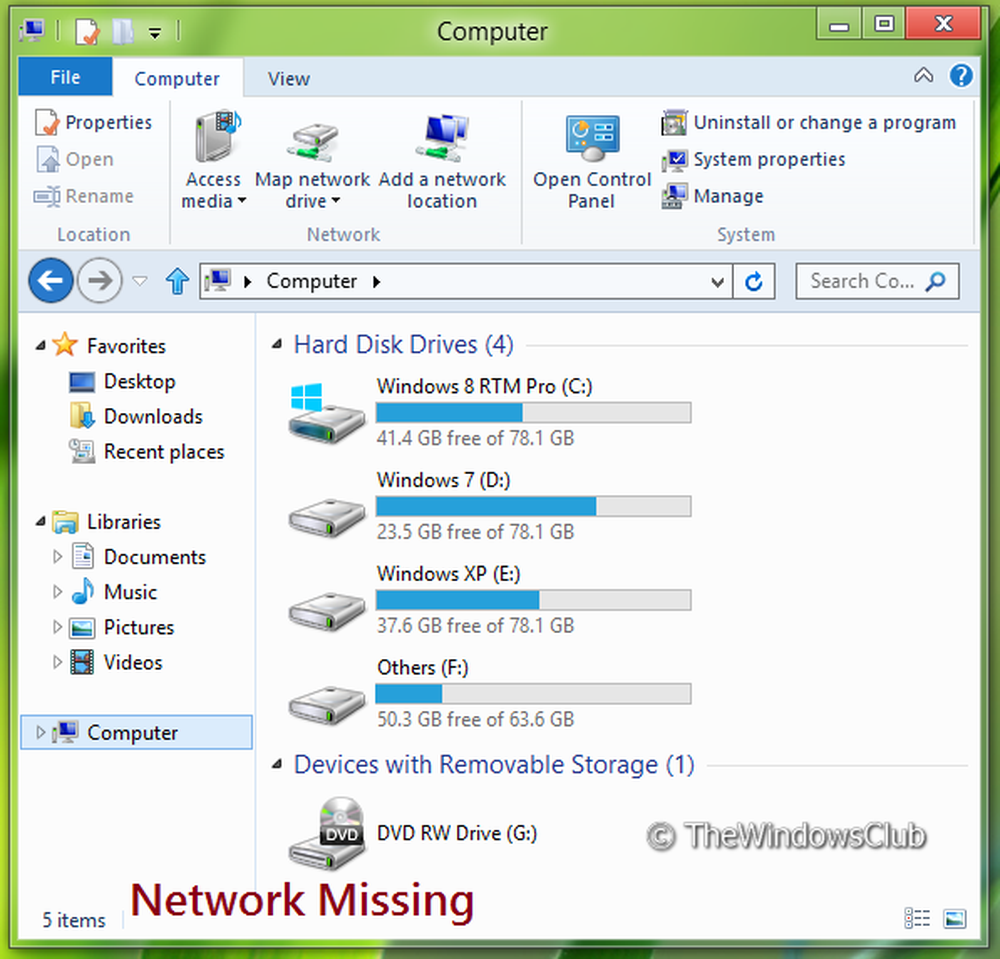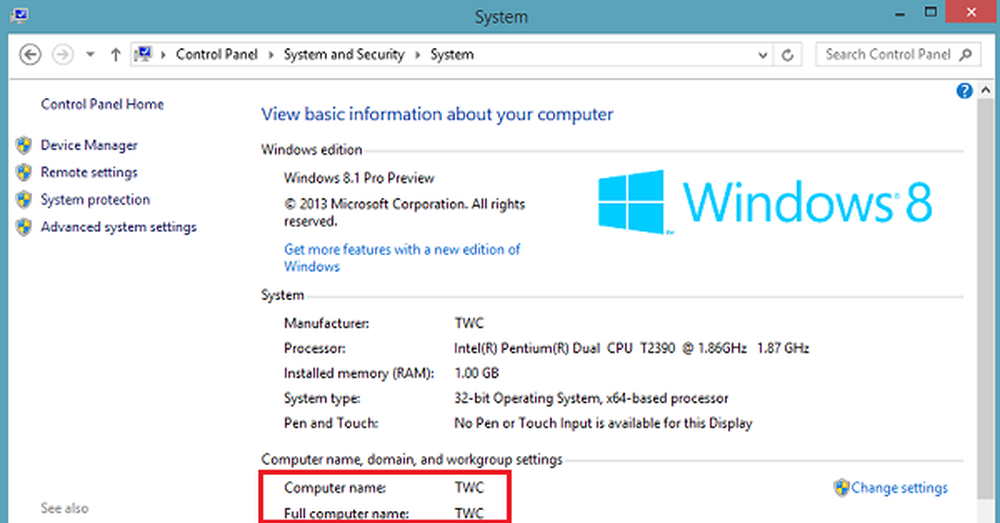Agregar o quitar carpetas de esta PC en Windows 10 / 8.1
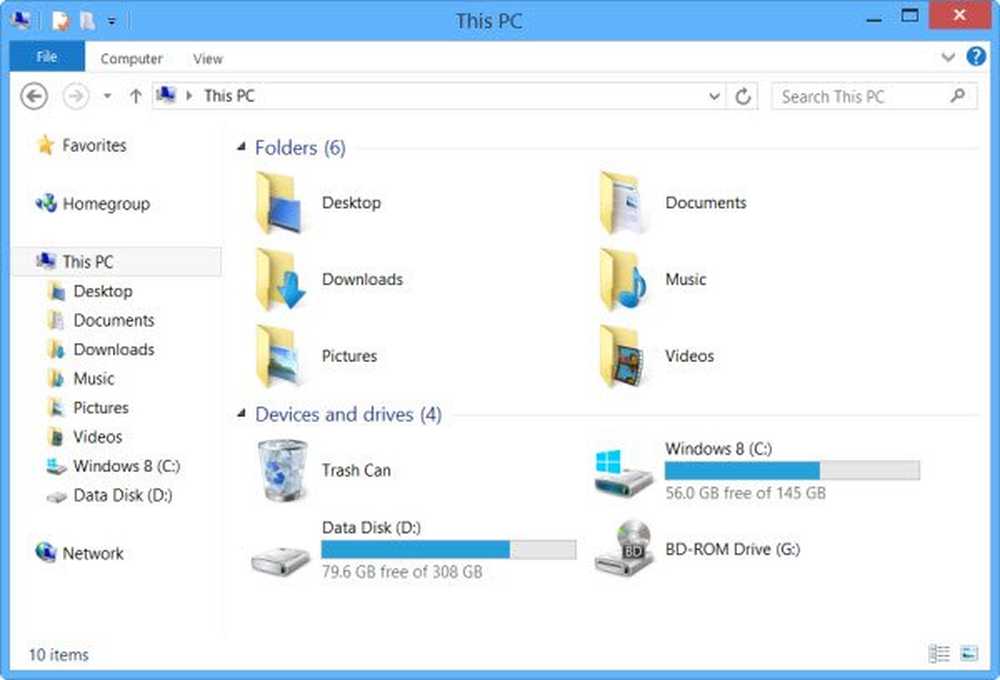
La carpeta de la computadora o la Esta pc carpeta en Windows 10 / 8.1 ahora muestra la carpeta de escritorio, así como las carpetas personales, como las carpetas Documentos, Descargas, Música, Imágenes y Videos. Si no desea que su carpeta Esta PC se vea desordenada si no accede a estas carpetas desde usted, simplemente puede Haga clic en el signo de flecha pequeña para ocultar estas carpetas. Pero si desea eliminar las carpetas de esta PC en Windows 10 / 8.1, tendrá que editar el Registro de Windows. Así que antes de comenzar, cree primero un punto de restauración del sistema y haga una copia de seguridad de su registro.

Eliminar carpetas de esta PC en Windows 10
Cierre todas sus ventanas abiertas del Explorador de archivos. Desde el menú Win + X, Ejecutar regeditar para abrir el Registro de Windows y navegar a la siguiente clave de registro:
HKEY_LOCAL_MACHINE \ SOFTWARE \ Microsoft \ Windows \ CurrentVersion \ Explorer \ MyComputer \ NameSpace

Aquí verá lo siguiente, cada uno correspondiente al Escritorio o alguna carpeta personal:
- Música: 1CF1260C-4DD0-4ebb-811F-33C572699FDE
- Descargas: 374DE290-123F-4565-9164-39C4925E467B
- Imágenes: 3ADD1653-EB32-4cb0-BBD7-DFA0ABB5ACCA
- Videos: A0953C92-50DC-43bf-BE83-3742FED03C9C
- Documentos: A8CDFF1C-4878-43be-B5FD-F8091C1C60D0
- Escritorio: B4BFCC3A-DB2C-424C-B029-7FE99A87C641
En mi imagen, también ve la siguiente clave, es decir, porque he agregado la Papelera de reciclaje a la carpeta Esta PC:
645FF040-5081-101B-9F08-00AA002F954E
Copia de seguridad de la clave de registro

Eliminar la clave de registro

Ahora que ha identificado la clave de registro correspondiente a la carpeta que no desea que se muestre y la haya respaldado, haga clic con el botón derecho en ella nuevamente y haga clic en Borrar. Haga clic en F5 para actualizar el registro..
Abra esta carpeta de la PC. La carpeta / s no se mostrarán en su carpeta de este PC!
Si estas corriendo Windows 8.1 de 64 bits, Entonces tendrás que hacer una cosa más. En el Registro, tendrá que navegar a la siguiente clave y eliminar la misma clave de registro desde aquí también:
HKEY_LOCAL_MACHINE \ SOFTWARE \ Wow6432Node \ Microsoft \ Windows \ CurrentVersion \ Explorer \ MyComputer \ NameSpace

Si no lo hace, las carpetas continuarán mostrándose en los cuadros de diálogo del explorador, como Salvar, Guardar como y Abrir documento ventanas.
Las cosas son un poco diferentes en Windows 10. Esta publicación le mostrará cómo eliminar las carpetas de esta PC en Windows 10.
Agrega carpetas personales a esta PC
Si desea volver a agregar la carpeta de Escritorio o las carpetas personales, simplemente haga clic en los archivos .reg correspondientes que exportó y guardó anteriormente, y agregue su contenido a su Registro de Windows.
Es posible que desee también ver nuestro freeware Personalizador de carpetas del sistema que le permite agregar Internet Explorer, carpetas importantes del sistema, subprogramas del panel de control a la carpeta de su computadora, bibliotecas y escritorio. También le puede interesar cómo mostrar, ocultar bibliotecas, favoritos en el panel de navegación del explorador de Windows 8.1. Este Tweaker para PC te permitirá agregar carpetas y elementos a esta carpeta de PC.